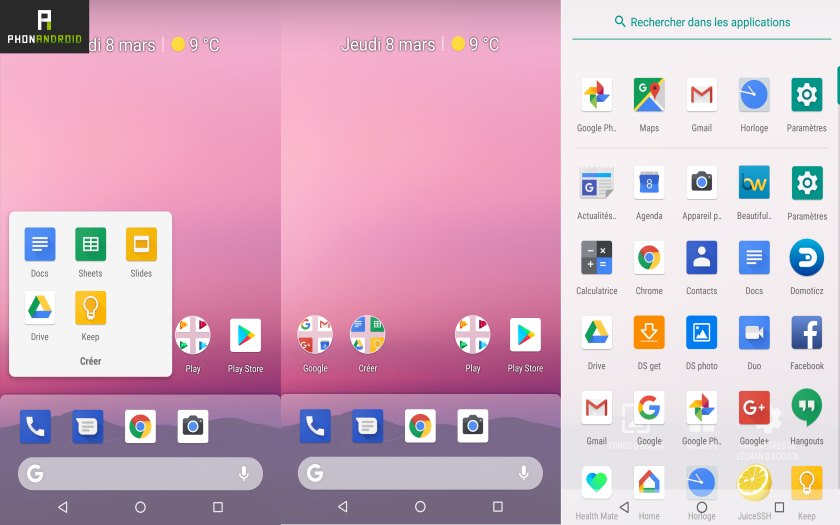Android P Launcher : comment l’installer sur votre smartphone
Android P est désormais disponible en Developer Preview et vous souhaitez installer le Launcher ? Nous vous expliquons la marche à suivre pour télécharger l'APK et avoir le même aspect que les Google Pixel qui sont passés à cette dernière mouture du système d’exploitation au robot vert. Nous avons pu tester cette interface sur l’un de nos appareils et nous vous partageons quelques captures d’écran pour que vous puissiez la découvrir.
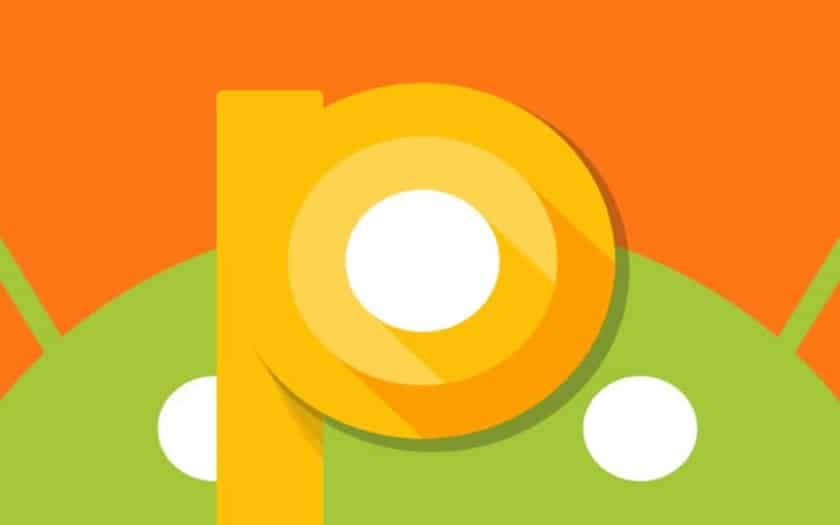 La dernière version majeure de l’OS est désormais disponible en Developer Preview et les nouveautés incluses au sein d’Android P sont nombreuses. Néanmoins, les smartphones compatibles sont peu nombreux et se cantonnent au Pixel puisque Google a reconnu sans surprise faire l’impasse sur les Nexus. Cependant, les aficionados peuvent installer le Launcher des Pixel pour avoir le nouveau look d’Android P puisqu’une APK est disponible au téléchargement comme le relate DroidLife.
La dernière version majeure de l’OS est désormais disponible en Developer Preview et les nouveautés incluses au sein d’Android P sont nombreuses. Néanmoins, les smartphones compatibles sont peu nombreux et se cantonnent au Pixel puisque Google a reconnu sans surprise faire l’impasse sur les Nexus. Cependant, les aficionados peuvent installer le Launcher des Pixel pour avoir le nouveau look d’Android P puisqu’une APK est disponible au téléchargement comme le relate DroidLife.
Comment installer Android P Pixel Launcher sur votre smartphone
Puisque les terminaux sont peu nombreux à pouvoir goûter à la première Developer Preview, on peut néanmoins se contenter de son interface grâce à l’installation du dernier Launcher. Pour procéder à l’installation de cette APK, il faut bien entendu la télécharger à travers un site tiers puisqu’elle n’est pas disponible sur le Google Play Store. Voici la marche à suivre.
- Télécharger l’APK sur MediaFire, très légère (4,2 Mo)
- Une fois télécharger, procéder à son installation
- Vous pouvez ensuite choisir cette interface par défaut
Nous ignorons avec quels terminaux ce Launcher est compatible, nous l’avons installé sur un Nexus 5X disposant d’Android 8.1 Oreo. Si vous procédez à son installation et que cela fonctionne, n’hésitez pas à nous indiquer la marque et le modèle de votre smartphone dans les commentaires. Concernant les changements cosmétiques, nous notons : l’apparition d’un cadre autour du dock inférieur où sont présents la barre de navigation et de recherche Google, le tiroir d’applications est moins transparent qu’auparavant et les icônes Widgets, Fond d’écran et paramètres apparaissent étrangement à travers le tiroir. Les changements sont assez mineurs dans l’ensemble par rapport à Oreo.